В предыдущей части статьи было рассказано о систематизации фотографий, об их поиске и о различных вариантах их просмотра. Далее пойдет речь об инструментах корректировки изображений.
Редактор позволяет работать с одним документом. Пакетные операции над файлами осуществляются с помощью других инструментов. Окно просмотра изображения содержит две вкладки. На одной из них отображается исходное изображение, а на другой – результат текущих изменений. Если записать документ на диск, то есть, применить корректировки, то на первой вкладке начинает отображаться сохраненное фото.
Масштабирование изображения производится с помощью «+» и «-», а также с помощью сочетания навигационных клавиш и модификатора Alt. Подобным образом меняется привязка масштаба по ширине и высоте окна, по длинной или короткой стороне кадра. Подобные сочетания не совсем привычны, но весьма удобны. Кроме того, в правой части панели инструментов присутствует отдельный регулятор масштаба, меню его выбора и несколько кнопок, дублирующих описанные ранее ярлыки.
Как в иллюстраторе сделать прозрачный фон 3 простых способа
Первая группа инструментов предназначается для выделения областей на изображении. Это позволяет сделать более гибким, творческим применение многих фильтров. Поддерживается три варианта выделения – с помощью лассо, волшебной палочкой и рисованием произвольной фигуры. Модификатор Shift позволяет добавлять регионы к существующему выбору, а Ctrl, напротив, предназначен для удаления областей. Отдельная кнопка осуществляет инверсию.
Управление уровнями осуществляется на специальной гистограмме. Вы можете указать пограничные точки яркостей либо прямо на графике, либо с помощью пипетки, оперируя фотографией. Серая точка отвечает за гамму.
По умолчанию вы работаете сразу с тремя каналами. Но допускается и раздельное управление ими. Подобным образом можно довольно легко устранять избыток какого-либо цвета в тенях, в бликах, в участках со средней яркостью. Несколько автоматических режимов позволяют исправлять контраст, яркость и цвет в различных сочетаниях. Присутствуют и сюжетные установки.
Программа имеет отдельную вкладку для автоматического управления уровнями. Корректируется контраст и цвет. Степень применения автоматики регулируется пользователем. С помощью отдельной кнопки включается подсветка областей фото, выходящих за рамки динамического диапазона. Красный цвет – блики, зеленый – тени.
Управление контрастом доступно с помощью еще одного, весьма необычного инструмента – светового компенсатора. Он представляет собой эквалайзер, с помощью которого можно менять яркость в отдельно взятом диапазоне. Регуляторы делятся на две категории. Верхняя полоса предназначается для повышения яркости, нижняя – ее понижает.
Комбинируя изменения положения регуляторов, вы добиваетесь новых параметров экспозиции. При работе с кривыми удобнее оперировать всем диапазоном, четко представляя себе результат работы. Световой компенсатор же лучше подходит для улучшения качества фотографий, путем изменения яркости отдельных участков динамического диапазона, например, для осветления теней. Количество регуляторов в каждой строке можно менять в пределах от двух до девяти.
Как сделать изображение на прозрачном фоне (без фона)
Последняя вкладка, по сути дела, выполняет те же самые, что и в предыдущих случаях случаи, но иными методами. Вы можете сжимать изображение по краям динамического диапазона, тем самым, повышая его контраст. Указывается степень сжатия и амплитуда. Настройки раздельные для теней и бликов.
Смешивание цветовых каналов в ACDSee Pro 2 Photo Manager
Программа позволяет устранять эффект красных глаз. Делается это путем выделения прямоугольной области на фотографии, где обесцвечивается красный канал. Допускается регулировка интенсивности применения фильтра. Кроме того, вы можете задавать конечный оттенок, в который закрашивается зрачок. Не обязательно ему быть нейтрально-серым, можно использовать и другие, самые неожиданные цвета.
Режим восстановления фото является аналогом клонирующей кисти Adobe Photoshop. Вы указываете исходную текстуру, после чего переносите ее на больные, поврежденные участки фото. Программа имеется два режима – лечение и клонирование. В первом случае кромки новой текстуры аккуратно смешиваются с оригинальными точками, дабы перенос был максимально незаметен.
Повышение резкости происходит двумя способами. Первый из них не имеет никаких настроек, а просто регулирует четкость изображения. Вы можете перемещать регулятор в обоих направлениях, то есть не только повышать резкость, но и снижать ее. Второй инструмент – классическая нерезкая маска. Настройки стандартны – степень применения фильтра, радиус и минимальный порог.
Размывание изображение возможно несколькими способами. Гауссово размывание выполняет данную операцию наиболее равномерно. Кроме того, вы можете выполнять размывание в движении, создаваемое при съемке перемещающихся в пространстве объектов. Вы указываете направление сдвига. Еще один вариант – радиальное размытие.
Изображение словно поворачивается вокруг определенной точки, которая указывается пользователем. И последний вариант также является, в каком-то смысле, радиальным размытием. Оно также осуществляется вокруг одной точки. Чем дальше от нее, тем менее резкое фото.
С помощью ACDSee Pro 2 Photo Manager можно удалять зернистость с фотографий или, напротив, добавлять ее. Устранение шума производится несколькими способами. Большинство из них не имеет каких-либо настроек. Один из алгоритмов позволяет сохранять диагональные линии на фото, другой – горизонтальные и вертикальные. Отдельным инструментом представлено удаление шума цифровых камер.
Вы указываете степень применения фильтра, радиус и уровень снижения цветного шума.
При добавлении шума указывается интенсивность, близость цветов. Сам же цвет шума может быть случайным, монохромным, а также иметь определенный оттенок.
Обрезание границ кадра осуществляется с помощью управления рамкой, за пределами которой находится затемненная область. Любопытно, что вы можете менять степень ее затемнения, а в случае использования положительных значений регулятора, отсекаемые участки будут, наоборот, становится ярче. Нажав на специальную кнопку, можно узнать приблизительный размер конечного файла в килобайтах.
Кадрирование можно осуществлять с произвольным соотношением сторон или с явным указанием формата. Ориентацию кадра нельзя поменять, цепляя выделение, пытаясь растянуть его. Она задается отдельной опцией. Программа предлагает множество вариантов пропорций обрезки кадра.
Вращение изображения с помощью указания вертикальной линии в ACDSee Pro 2 Photo Manager
Вы можете вращать изображение путем указания строго горизонтальной или вертикальной линии. Картинка повернется так, чтобы получившаяся наклонная линия приняла правильную ориентацию.
Эффекты делятся на восемь категорий. Для осуществления предварительного просмотра результата необходимо выбрать необходимый пункт и применить его на изображении. Открывается третья вкладка, где и будет показан результат применения эффекта. Здесь происходит любопытная метаморфоза – все эффекты открываются в левой боковой панели в виде вкладок.
Вы можете видеть все их настройки. При переключении на новую вкладку эффект автоматически применяется в области предварительного просмотра.
Из интересных художественных эффектов стоит отметить имитацию старинного фото. Она осуществляется не просто с помощью сепия, а у снимка снижается контраст, добавляются грязные пятна, разводы. Вы можете имитировать просмотр фотографии через грязное стекло, выполнять множество вариантов деформации, имитировать элементы живописи и многое другое.
Добавление текста на фотографии в ACDSee Pro 2 Photo Manager Коррекция перспективных искажений в ACDSee Pro 2 Photo Manager
Помимо перспективных искажений, можно корректировать эффект бочки и подушки. Это настоящая беда большинства бюджетных объективов с изменяемым фокусным расстоянием. Широкий конец – бочка, максимальное приближение – подушка. ACDSee Pro 2 Photo Manager позволяет успешно бороться с этими недостатками. Вы можете регулировать интенсивность корректировки, а также центрировать ее по горизонтали и по вертикали.
На этом список инструментов редактора изображений ACDSee Pro 2 Photo Manager заканчивается. В следующей части статьи пойдет речь о пакетной обработке данных в менеджере изображений.
В этом уроке я хочу познакомить вас с инструментами такой программы, как ACDSee PRO 5.0 , по обработке фото. Это альтернатива фотошопу. В этой программе намного проще работать и обрабатывать фото в ней намного легче.
У меня версия 5.0, она по моему последняя. До этого у меня была 3.0, практически не отличается. Функции такие же.

1- проводник, где нужно указать папку в которой лежат фото
2- тут отображается содержимое папки с фото
Нажимаем на нужное фото и кнопку «Коррекция»
Я взяла фото нашей малышки в нашей шапочке ручной работы )))

кнопка «Просмотр» сама говорит о себе, это просмотр фото в увеличенном виде. Фото не буду прикладывать.
Открывется такое окно:

Слева у нас сама панель с инструментами для обработки фото.
Сверху есть такие кнопки, как «Тона», «Детализация» и «Геометрия»
Когда фото у нас не четкое и слегка размытое я захожу в «Детализация» сначала. Тут повышаем резкость и убираем шумы.

в панельке «Резкость» повышаем «Интенсивность» и «Радиус» до желаемого размера. (тут у каждого показатели будут свои) и в панельке «Уменьшение шума» увеличиваем «свечение» и «цвет». Для большей наглядность слева сверху показан увеличенный фрагмент фото, где можно наглядно смотреть как меняется фото при изменении.
Меня устроили такие параметры:

ничего пока не сохраняем. Переходим сверху «Тона» и открываем вкладку «Освещение»

тут можно отрегулировать неправильный свет, двигая ползунки «Тени», «Полутона» и «Освещение». Нужно убрать сильные и резкие тени на фото, которые портят весь вид.
Теперь заходим в первую вкладку «Общие»

тут я увеличила яркость, контрастность и уменьшила насыщенности (тут дело вкуса. можно и увеличить ))) ).
Экспозиция — это ,грубо говоря, увеличение белого света и засветок. Тут я прибегаю крайне редко к этой функции и в основном не трогаю. Вы можете у себя поэкспериментировать с результатом.
Следующая вкладка «Баланс белого». Тут уже играет полет фантазии, в каком цвете хотите увидеть освещение своего фото, двигая в разные стороны ползунки можно сделать и в голубом цвете, и с розовом, и желтом. Также нижним ползунком изменять интенсивноть заливки.

я остановлюсь на таком варианте:

далее я опять зашла в «Освещение» и немного подкорректировала уже сделанный результат, изменив немного все параметры.

Следующая кнопка на панеле «Дополнительные цвета». Тут можно уменьшить насыщенность конкретного цвета. К примеру у вас слишком яркий зеленый цвет и он сильно акцентирует свое внимание от нужного объекта, вот его можно и уменьшить. Остальные цвета остаются такими же, как и были.
Если курсором поводить по фото, то сверху на цветовой диаграмме есть треугольничек, который подскажет в каком именно месте нужно изменить не нужный вам цвет. И так будет гораздо проще определить его.

Далее идет вкладка «Разделитель тонов», тут можно отрегулировать цветовую обработку по тонам.

предположим светлые тона сделать в желтых оттенках, темные тона в голубых. Менять насыщенность окраски. Тут тоже дело вкуса.
Во вкладке «Коррекция кривыми» можно менять параметра обработки кривыми. Но я туда не захожу никогда.
Когда с цветовой обработкой всё решили, результат устраивает, можно переходить во вкладку «Редактирование» на верхней панельке программы. Тут у нас тоже появляется много вкладок для конечной обработки фото.

Можно фото вставить в рамку.
На этом примере стоит цветная рамка (белая, можно поменять на любой другой цвет) и скошенный край с размытием.

на этом примере показана рамка белого цвета, прямая с тенью.

тут показан пример с прямой рамкой с текстурой и тенью.

вариантов тут можно сделать множество разных.
Вместо рамки можно сделать виньетку.
Она может быть круглой и прямоугольной, я сделала белого цвета, который очень хорошо слился с фото и образовал эффект мягкого света по краям фото.

тут также ползунками можно регулировать растяжение виньетки, распыление цвета, зону перехода. Тут тоже нужно просто поэкспериментировать с результатом.
Если результат понравился нажимаем «готово».
Это еще не сохраненная фотография, это мы применили эффект.
Снизу на панеле есть еще категория кнопок «Экспозиция/освещение», они практически дублируют кнопки с вкладки «Коррекция».
Остановлюсь только на одной «Осветлитель и затемнитель».

«Увертка»- это осветлитель
«Запись» — это затемнитель
«Насыщенность» и «приведение к серому» понятно.
Ширина пера- диаметр кисти, которой будете работать
Оперение- это жесткость кисти
Strength — нажим и интенсивность закрашивания.
С помощью даного инструмента можно сделать красивые эффекты.
Вот один из них:
тут я применила «Приведение к серому», со 100% нажимом, чтобы сделать фото черно-белым. Но оставила цветной элемент на фото. Можно было еще оставить цветными глаза, но я не стала их выделять. Получилась художественная фотография.

На фото можно поставить «Текст», подписав фото и поставить значек авторского права )))

для текста можно применить эффекты наложения, поменять цвет надписи, размер и переместить.

Программа не уступает фотошопу. Многие профессиональные фотографы пользуются именно ей.
- Xbox one не входит в учетную запись
- Как отключить редми 9 от компьютера
- Что является информацией для компьютера
- Non ata hdd victoria что это
- Biostar z590 valkyrie обзор
Источник: kompyutery-programmy.ru
Как изменить фон фотографии в ACDSee?
К примеру, допустим, что нам нужно вырезать леденец и наложить его на другой фон – фото с девушкой.
- В редакторе обозначьте контуры конфеты и скопируйте объект так, как это указано в предыдущем вопросе-ответе.
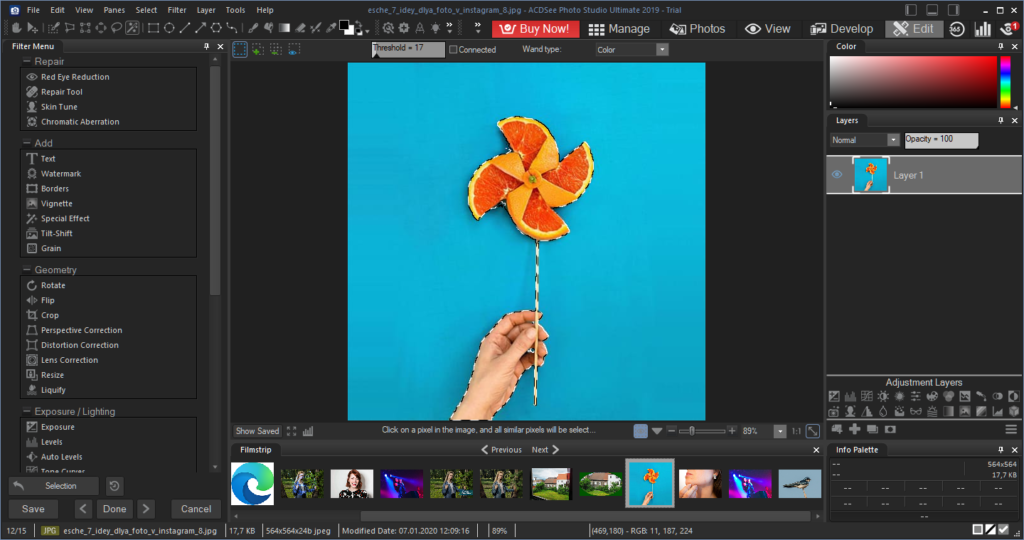
- Откройте фотографию с девушкой и вставьте леденец с помощью комбинации Ctrl + V.
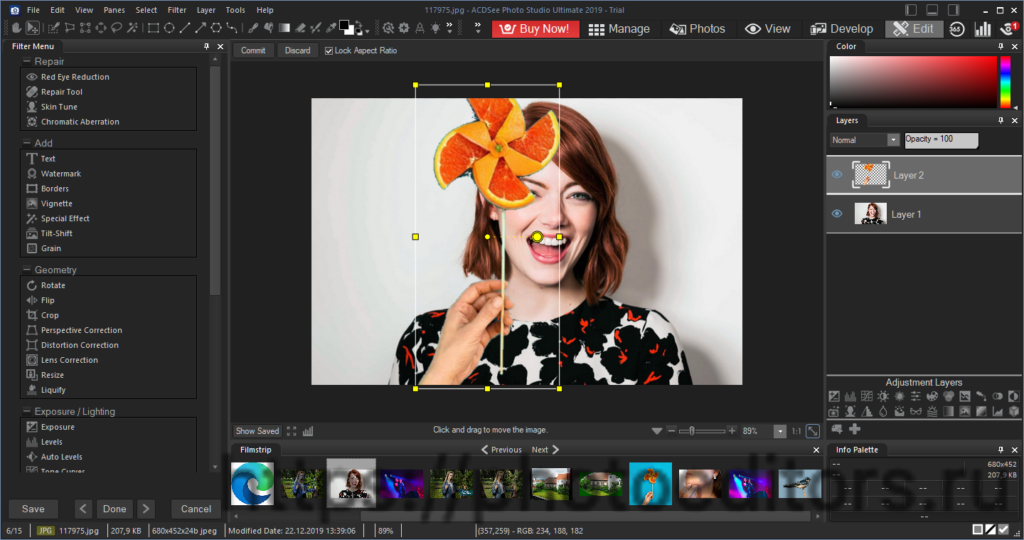
- Изображение получилось больше, чем фоновая подложка – с помощью желтых точек измените размер и местоположение в пространстве.
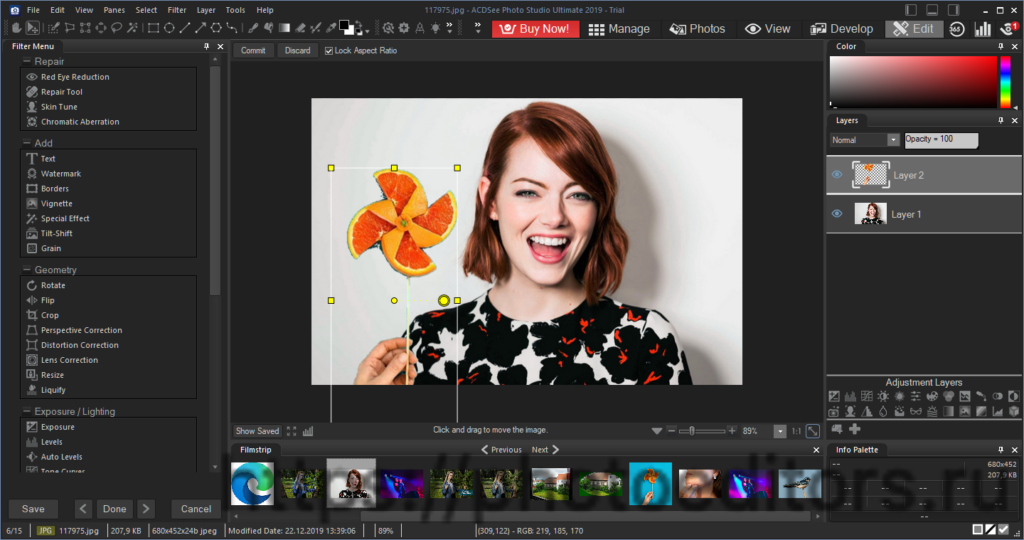
Источник: photoeditors.ru
How To Remove Background Using ACDSee
Does your perfectly shot image have some unwanted person or object in the background? Are the aesthetics of your image ruined because of a shabby background? Well, stress no more. You can now efficiently remove the background from an image using ACDSee by using the Smart Erase Function or Selecting and Brushing.
Using Smart Erase:
The Smart Erase function automatically analyses the image and calculates how to fill the brushed or selected area with the most natural-looking background. However, it would be if you kept in mind that the Smart Erase Feature only removes the area that covers 25 percent or less of the image.
When you wish to do so, you will have to start by selecting the image in the File List menu in the Manage mode. Then, go to Edit Mode. Now that you are in the Edit mode, there are two distinctive ways of removing a background from an image: Brushing and Selecting.
Removing Background Using ACDSee Brushing Method:
If you wish to remove the background from an image using ACDSee’s Brushing technique, here is what you need to do:
Step 1 — After selecting your image in the File List menu in the Manage Mode and entering the Edit mode, you next need to go to the Smart Erase Brush tool from the top toolbar. You can do that even by pressing Ctrl + E.
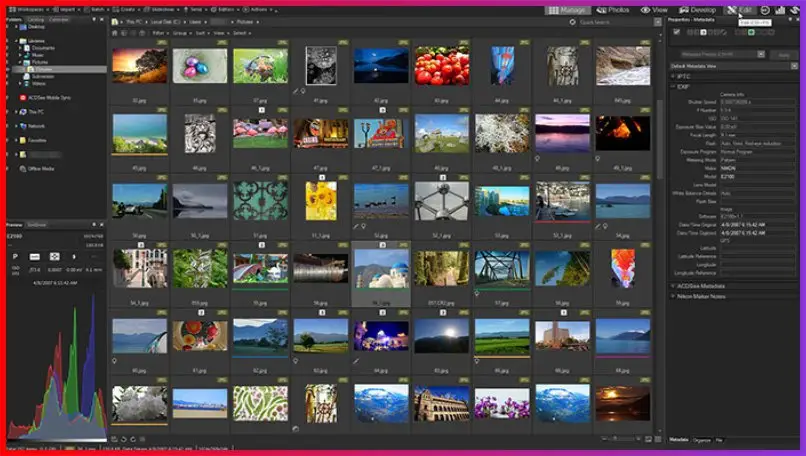
PS: If you want to change the brush size, you can adjust the slider at the top of the image panel or use the mouse wheel.
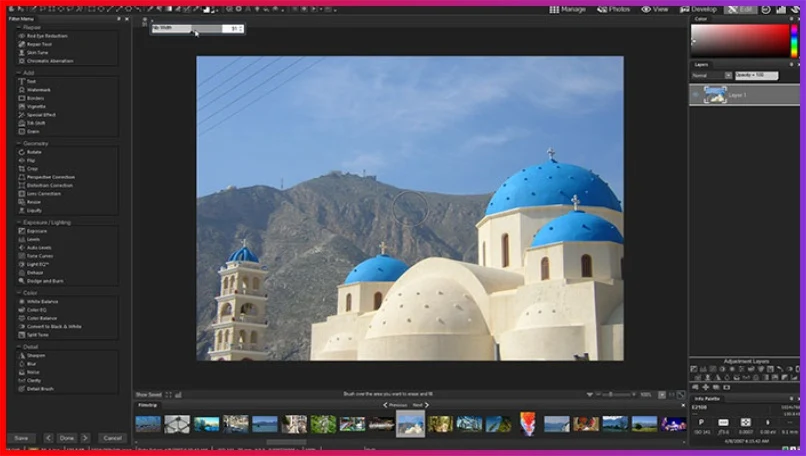
Step 2 — The next step is to brush the object, and the moment you release the mouse button, Smart Erasing will be applied. If the object is not removed correctly, you must keep brushing over and releasing the mouse button until you are satisfied with the results.
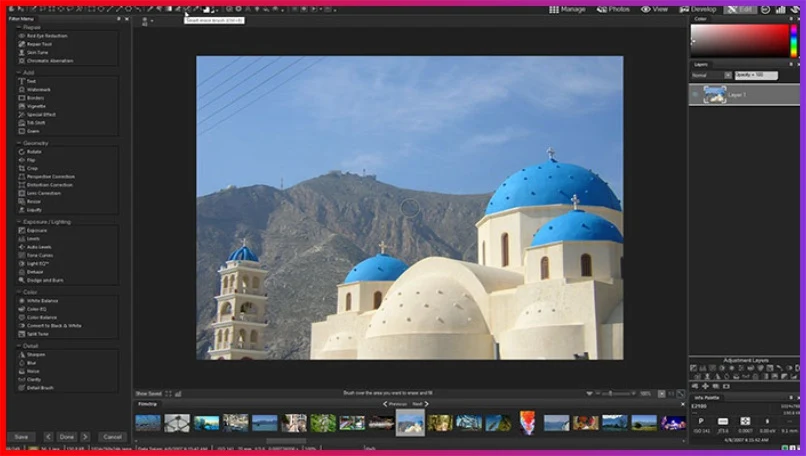
You might get the perfect results by brushing outside the areas of that object. Make sure that you use a larger brush and cover the surroundings, and it will aid ACDSee in learning better about what background Smart Erase should blend. With that, the background from your image is successfully removed, all thanks to ACDSee.
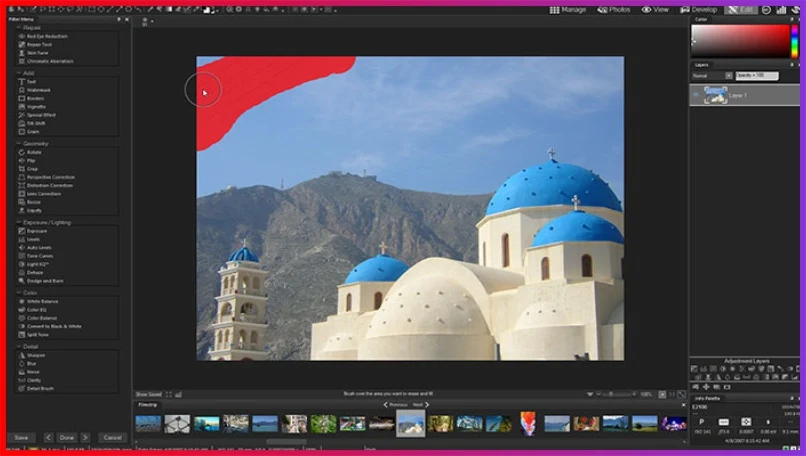
Removing Background Using ACDSee Selecting Method:
Removing background using ACDSee’s Selection tool is again an effortless job. To remove the background with it, you need to adhere to the below-given steps:
Step 1 — Once you have selected your image in the File List menu in the Manage Mode and entered the Edit mode, you need to erase the object using the Selection Tool. Please select using the Freehand Lasso tool, which only involves dragging a line around the thing.
Once your selection is made, release the mouse, which will be done automatically. The best way to know that your selection is made appropriately is by checking that the end of the line connects to the start.
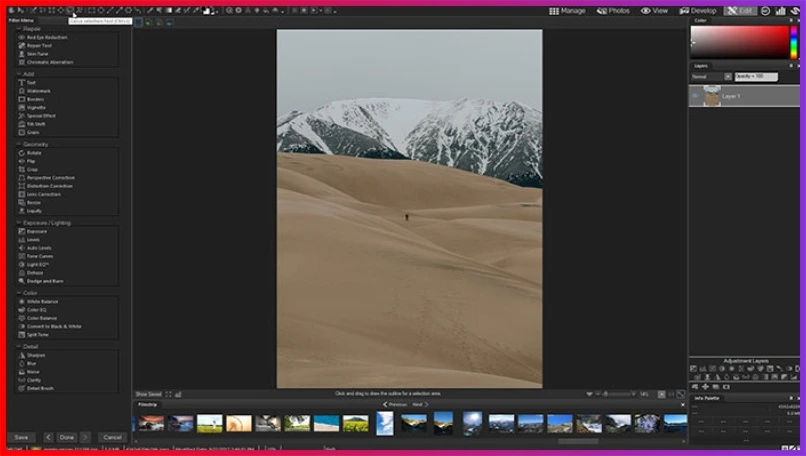
Step 2 — After you are done with your selection, go to Select and then Smart Erase. Your background will now be removed.
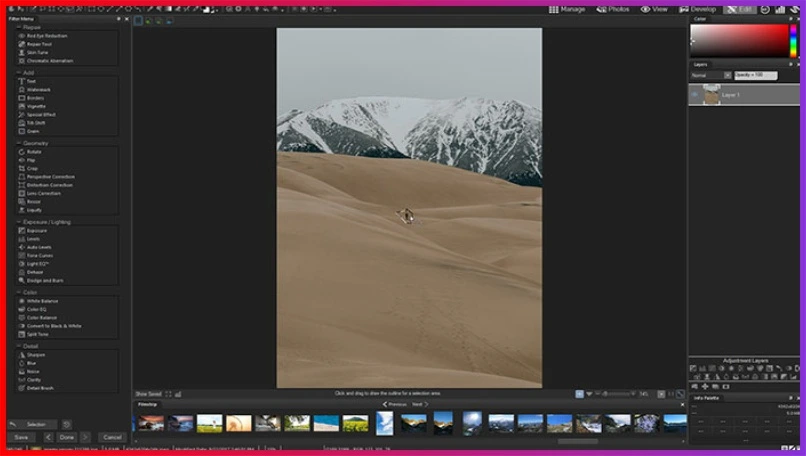
PS: If you have removed the object from the background and it does not look natural, you need to use the Repair Tool. In the Repair Group, select the Repair Tool option and select Clone. After that, right-click on the area you want to set as a source point.
As your brush, the pixels will be copied from the source point and blended well into the area where you brush. With that, we have now come to an end to both methods of removing background using ACDSee.

However, if you do not wish to go through the hassle of removing the background, you can remove the background from a WebP, JPG, JPEG, and PNG image using AI-powered tools like Erase.bg.
Remove Background Using Erase.bg:
Removing background from an image is often considered very daunting as it can be time-consuming and require technical skills. However, with AI-powered background removal tools like Erase.bg, removing a background from an image becomes much easier and faster.
You can remove the background from an image using Erase.bg by adhering to the below-given steps:
Step 1 — Go to Erase.bg’s website or download the application from the PlayStore (if you use an Android device) or AppStore (if you use an iOS device).
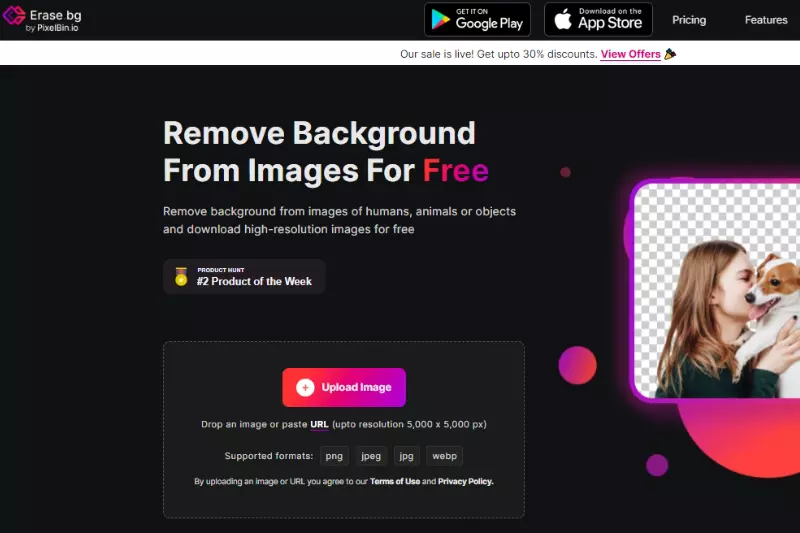
Step 2 — Upload the image you wish to remove the background from using the Upload Image option on the home page or the Drag and Drop feature.
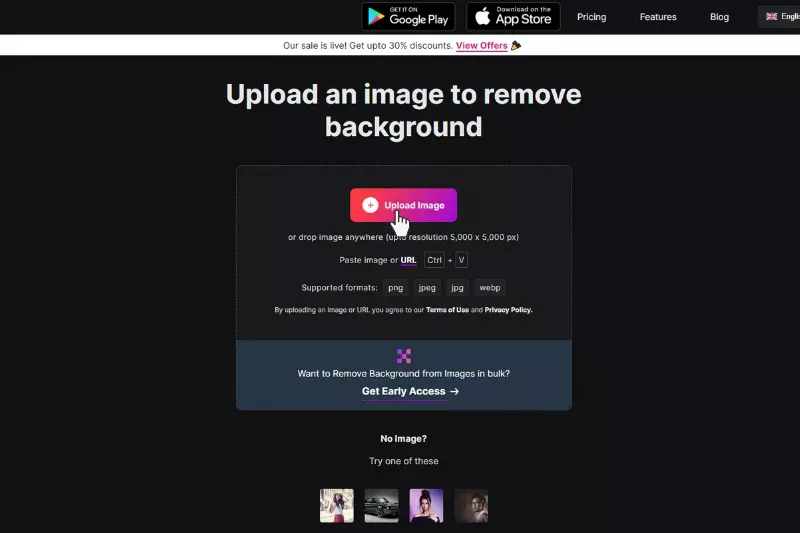
Step 3 — After your image is successfully uploaded, hang in tight for two or three seconds as Erase.bg’s AI works on removing the background from your image.
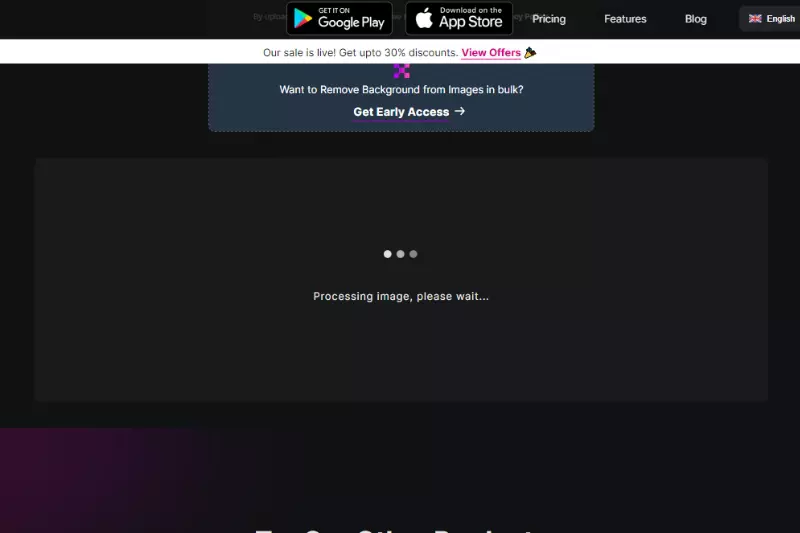
Step 4 — Download the image in any format of your choice.
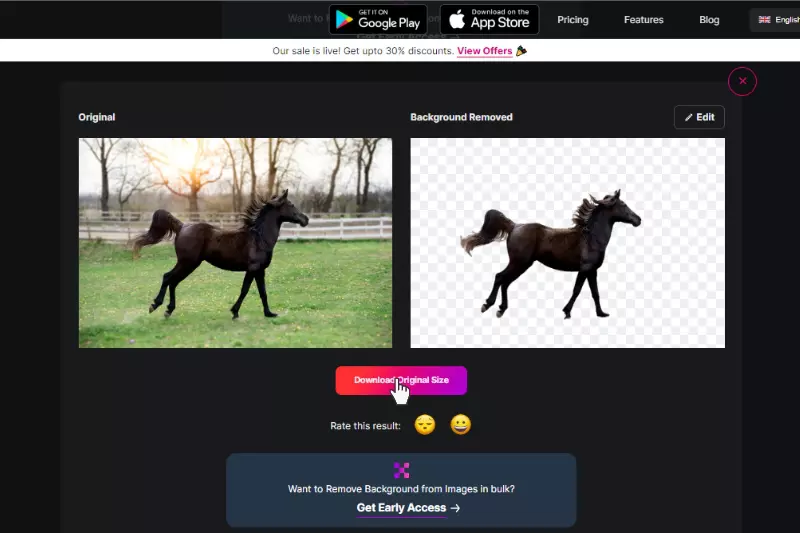
With that, the background from an image is swiftly using Erase.bg.
Get to know our product better with free 1:1 sessions
Request A Demo
Related Topics
How to Remove the Background of a Photo with Paint 3D
How To Remove Background Using Fotor Photo Editor
How to Remove Backgrounds in Illustrator? (Simple Methods)
Remove background from Procreate
How to Remove Background in from GIMP
Remove Background From
Backgrounds
Saas application
operating system
ecommerce marketplace
Understanding Erase.bg vs Fotor.com — Which is Better?
Erase.bg Vs Fotor.com
Understanding Erase.bg vs Inpixio — Which is Better?
Erase.bg Vs Inpixio
Erase.bg vs Photoroom Background Remover — Which is Better?
Erase.bg Vs Photoroom
Remove BG From Text
Remove BG From Text
Remove BG From GIF
Remove BG From GIF
Remove Bg from PPT
Remove Bg from PPT
Free Image Background Remover Apps
Free Image Background Remover Apps
Erase.bg vs Adobe Express
Erase.bg vs Adobe Express
Erase.bg vs Figma
Erase.bg vs Figma
Erase Background In Mac
Erase Background In Mac
Erase Background In Windows
Erase Background In Windows
How to Remove Background in iOS (A Step-by-Step Guide)
How to Remove Background in iOS (A Step-by-Step Guide)
Remove Background From Image For Tiki
Remove Background From Image For Tiki
Remove Background From Image For Best Buy Canada
Remove Background From Image For Best Buy Canada
Remove background from image for BarnesNoble
FAQs
How do you remove a background using ACDSee?
Removing background using ACDSee can be done in two different methods. One is with the Brushing Method and the other one is with the Selecting Method. However, for both of them you need to start off using the Smart Erase tool.
Brushing Method:
Step 1: After selecting your image in the File List menu in the Manage Mode and entering the Edit mode, you next need to go to the Smart Erase Brush tool from the top toolbar. You can do that even by pressing Ctrl + E.
Step 2: The next step is to brush the object, and the moment you release the mouse button, Smart Erasing will be applied. If the object is not removed correctly, you must keep brushing over and releasing the mouse button until you are satisfied with the results.
Selecting Method:
Step 1: After selecting your image from the File List menu in the Manage Mode and entering Edit mode, you need to erase the object using the Selection Tool. Make your selection using the Freehand Lasso tool, by dragging a line around the object. After the selection is made, release the mouse, which will be done automatically.
Step 2: After you are done with your selection, go to Select and then Smart Erase. Your background will now be removed.
Is ACDSee a free photo editing tool?
No, ACDSee is not a free photo editing tool. However, you can make the most out of it by trying out the ACDSee Photo Studio Ultimate for free for 30 da
Can ACDSee remove background from any type of image?
ACDSee can remove background from most types of images, including JPEG, PNG, and BMP formats. However, it may struggle with images that have complex backgrounds or are low quality.
Is ACDSee difficult to use for background removal?
ACDSee offers an intuitive and user-friendly interface for removing backgrounds. However, it does require some basic image editing knowledge to get the best results.
Will ACDSee maintain image quality after background removal?
ACDSee offers a variety of tools to ensure high-quality results after background removal. However, it’s important to note that some loss of image quality may occur depending on the complexity of the image and the tools used.
Can ACDSee automatically remove background from images?
While ACDSee offers a variety of automatic tools for background removal, it may not always produce the best results. For complex images, manual editing may be necessary to achieve the desired outcome.
Recent Blogs

EraseBG — The Use of Synthetic Data to Solve Real Problems
Learn how synthetic data solves real-world problems, helping everyone save more time and produce better results.
-p-500.webp)
Top Criteria to Select the Best Background Remover App
Let’s understand the top criteria to select the best background remover application to get clear, HD-quality background-free photos.
-p-500.webp)
How to Remove Image Background Without Photoshop Knowledge?
Let’s learn how erase.bg can help remove image backgrounds one of the most common image optimization tasks you’ll encounter.
-p-500.jpeg)
How to Remove Background from Signature Using Android Apps?
This article will look into the different yet simple steps to remove background from your signatures easily and quickly.
Источник: www.erase.bg